
Cómo lanzar aplicaciones con atajos de teclado en Windows 10 sin aplicaciones
Aunque son muchas las aplicaciones que tenemos instaladas en nuestro ordenador, sólo un pequeño grupo de ellas son las que utilizamos a diario en numerosas ocasiones. Lo normal es que de estas aplicaciones que más usamos tengamos un acceso directo en el escritorio o lo hayamos anclado a la barra de tareas,
pero quizás lo más rápido para muchos sea poder lanzarlas a través de un atajo de teclado. Existen numerosas aplicaciones que permiten crear atajos de teclado para lanzar tus aplicaciones favoritas en Windows, sin embargo, vamos a mostrar a continuación cómo lanzar aplicaciones con atajos de teclado en Windows 10 sin tener que instalar aplicaciones de terceros.
Y es que el sistema operativo de Microsoft también permite asignar ciertos atajos de teclado con los que lanzar nuestras aplicaciones favoritas de manera rápida y sencilla. Para ello, simplemente tenemos que hacer clic con el botón derecho del ratón sobre el acceso directo de la aplicación y seleccionar la opción Propiedades dentro del menú contextual que se muestra.
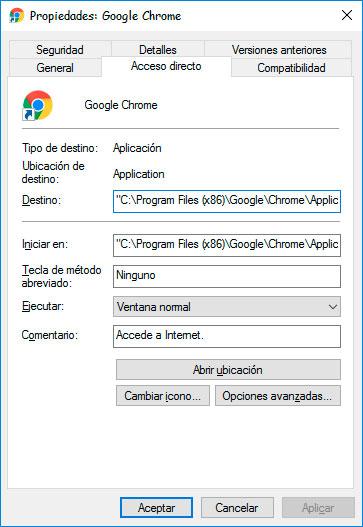
Windows permite lanzar aplicaciones con atajos de teclado sin necesidad de aplicaciones de terceros
Esto nos abrirá una nueva ventana con las propiedades del acceso que está organizada por pestañas. Nos dirigimos a la pestaña Acceso directo y ahí veremos cierta información sobre la aplicación, el nombre, ruta donde está instalada, si se ejecuta en ventana normal, minimizada o maximizada, etc. Ahí mismo podemos ver un campo que es Tecla de método abreviado y que por defecto aparece con el valor Ninguno.
Si pinchamos sobre ese campo con el ratón, veremos que no es editable y por lo tanto no podemos borrar el valor Ninguno ni escribir otro valor, sin embargo, basta con pulsar alguna letra, número o las propias flechas del teclado para ver cómo nos aparecerá un atajo de teclado que se compone de la combinación de teclas Ctr + Alt + tecla que hayamos presionado. Por ejemplo, si pulsamos sobre la letra “a”, se creará automáticamente el atajo de teclado Ctrl + Alt + A, entonces podremos lanzar aplicaciones con atajos de teclado según les vayamos creando.
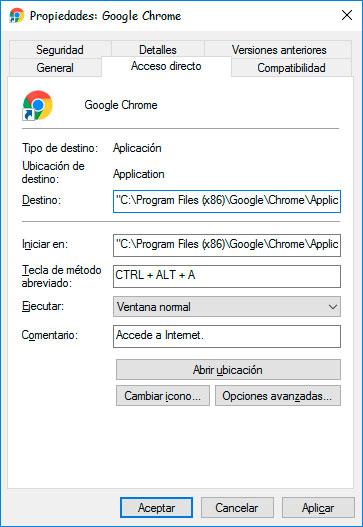
A continuación, sólo queda pulsar sobre el botón Aceptar para que los cambios se guarden y ya podremos lanzar aplicaciones con los atajos de teclado que vayamos asignando de esta manera a cada una de ellas. Para hacer esto mismo con otras aplicaciones, sólo hay que repetir el proceso y elegir otro atajo de teclado para cada una de las aplicaciones. Puede ser muy útil si vamos eligiendo la letra por la que empieza cada aplicación para recordarlo fácilmente.








0 comentarios: